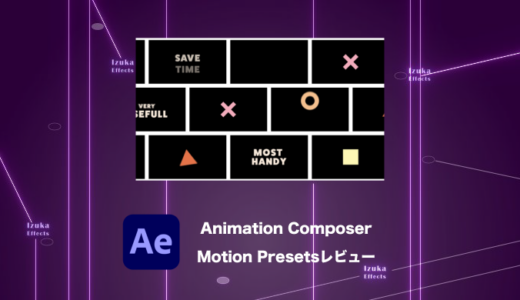こんにちわ!
3D・映像編集者 & ブロガーのデリュージョン飯塚と申します!
今回は!トランスフォームを使ったループ素材の作り方について!
- 回転、位置、スケールを使ったループ素材の作り方
- 別のやり方でループ素材を作る方法 おまけ
僕は現在After EffectsやPremiere Proを使って映像編集のフリーランスをしています。
ループ素材集の販売もしていたり。
それではいきましょう!
目次
トランスフォームでループ素材 作り方を解説

- 回転
- 位置
- スケール
上記の3つを用いたループ素材の作りかたを伝授します!
 飯塚
飯塚回転
こんな感じの5秒間のループ素材を作ってみます。
とはいっても回転はすごく簡単。
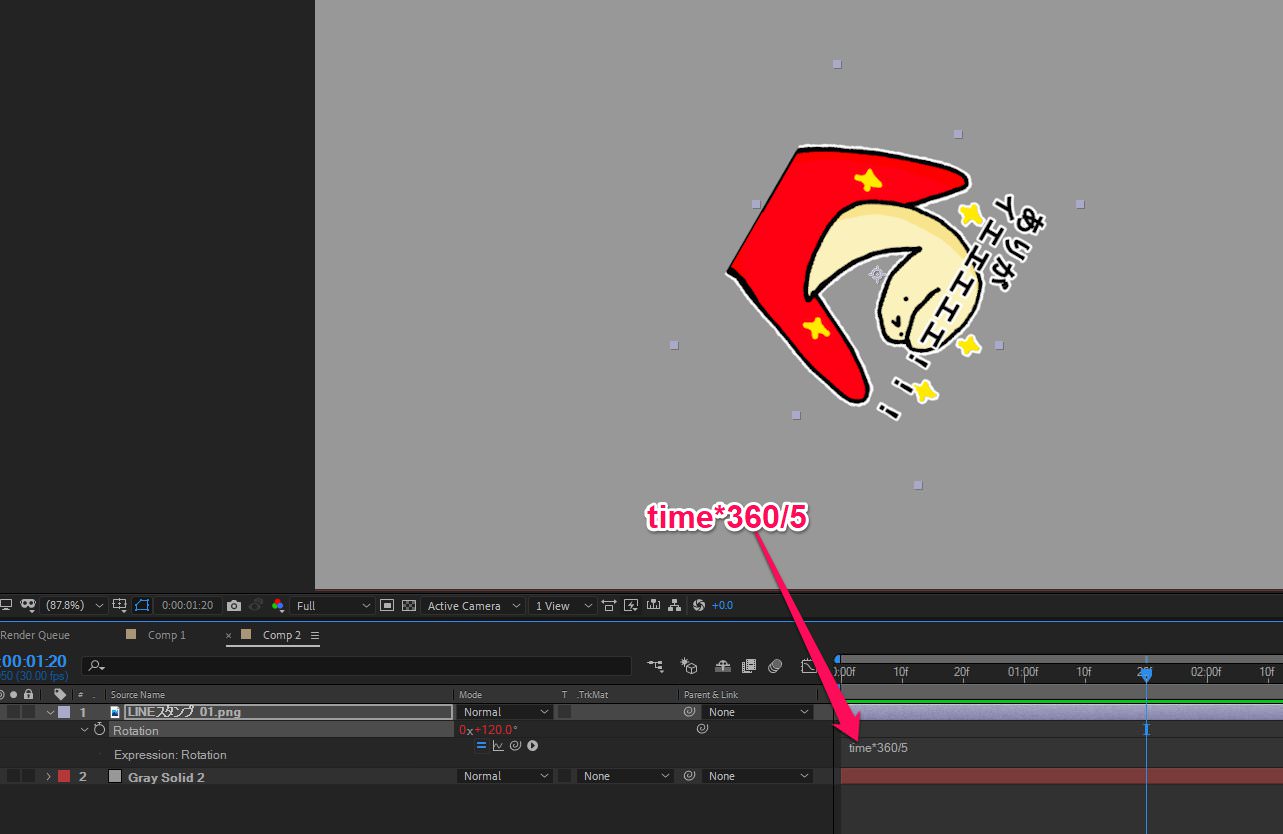
今回は5秒間のループ素材なので、5秒のところで
回転の値が「nx + 0°」(nは任意の整数)
になっていればOK
エクスプレッションを使うやり方だと、
Rotation(回転)のエクスプレッションに
time*360 や time*360/5
とかで5秒のループ素材が出来上がります。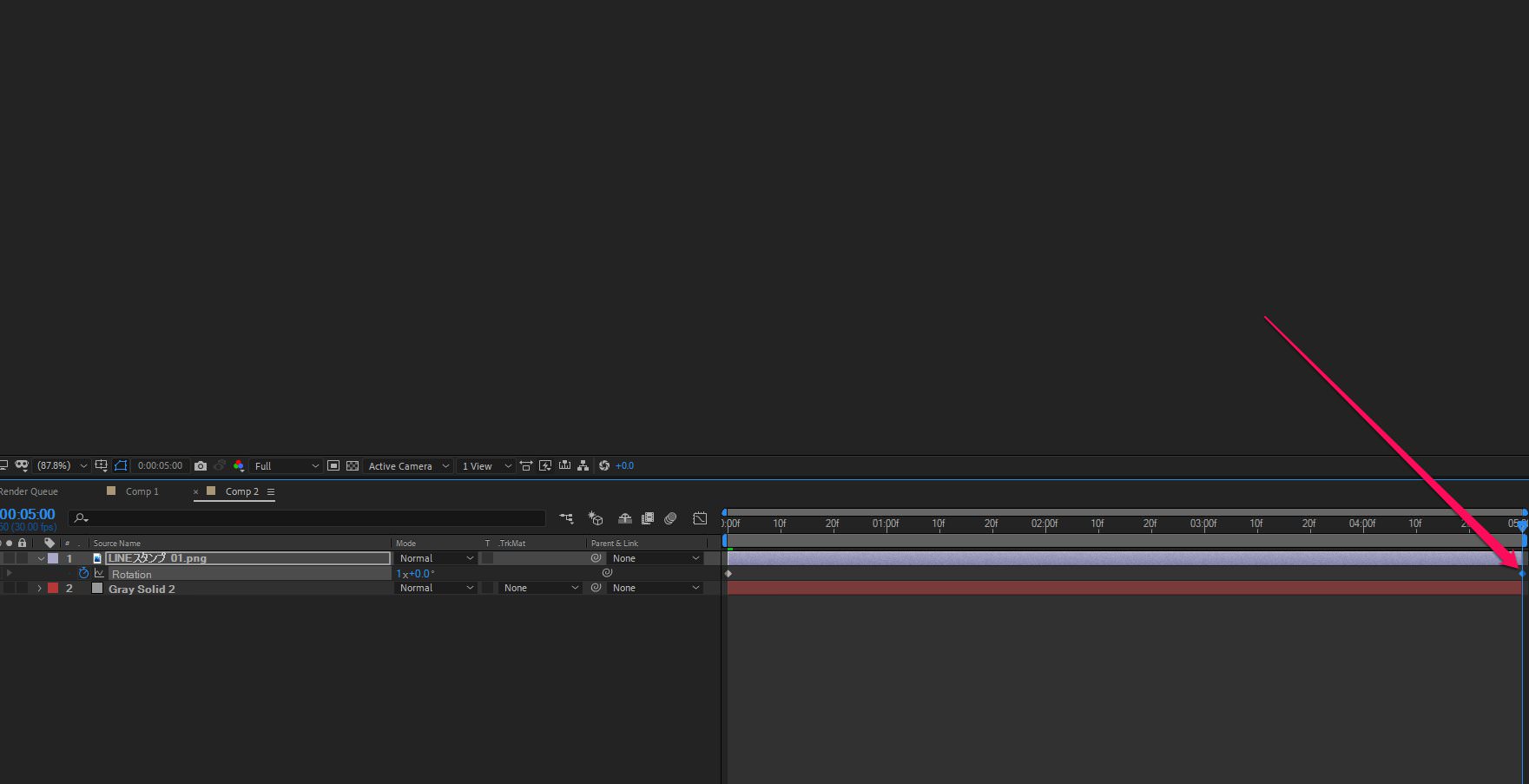
キーフレームで回転ループ素材を作る場合は
コンポジションの最後に360°のキーフレームを打てばOK
しかし!ここで注意点が。
普通の操作ではバーが最後までいかないので、ctrl + →で一コマ後ろにすすめてバーをコンポジションの最後に移動させてください。
そしてキーフレームを打つ必要があります。
2フレーム動きがない映像が出来上がるからです。
0フレームと301フレームが同じものを作ればループに。
位置
位置を動かしたループ素材については、mooographさんが非常にわかりやすく解説してくれていますので
こちらをご覧ください。
 飯塚
飯塚スケール
スケールが変わる5秒ループ素材を最後に作りましょう。
こちらも仕組みとしては同じ。
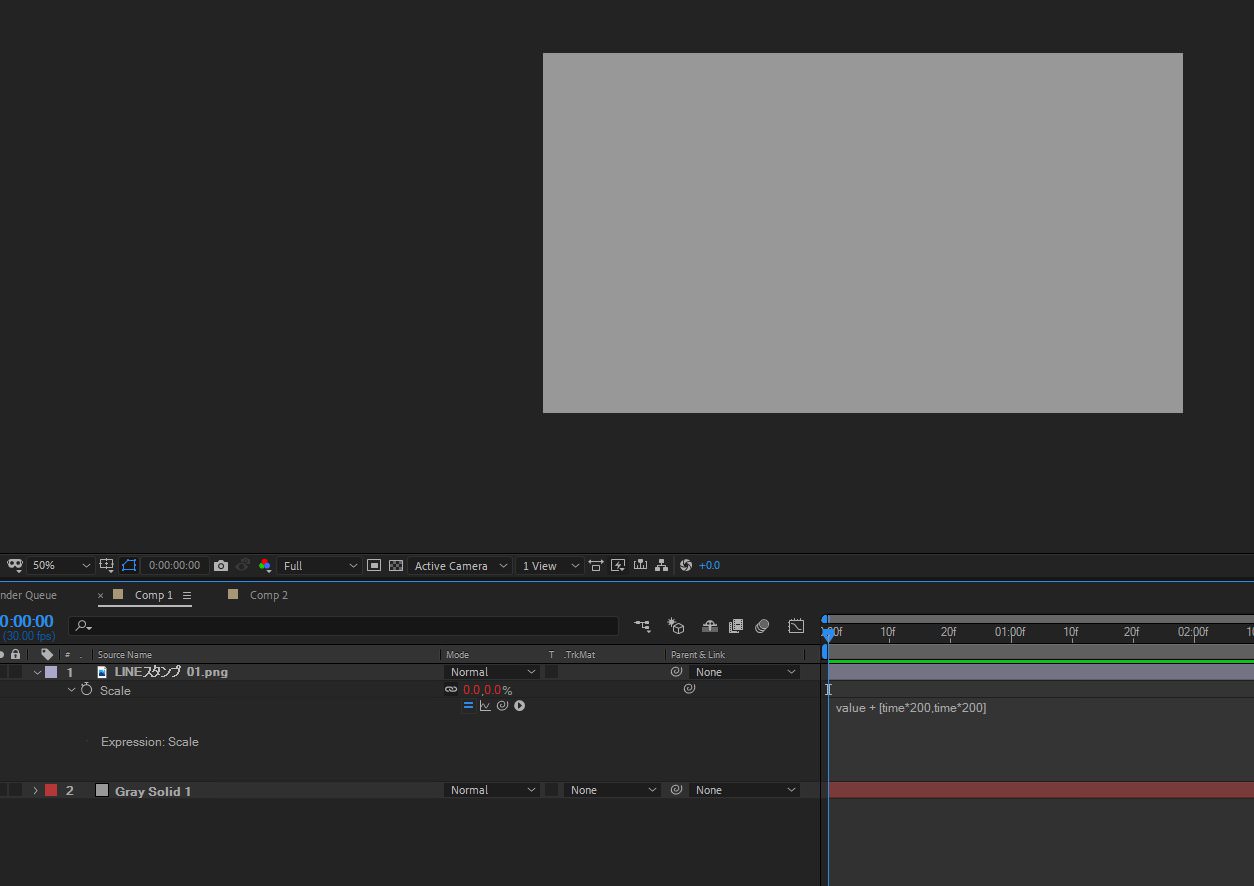
まずはスケールを0にして、
スケールにエクスプレッション
value + [time*200 , time*200]
これで、5秒間でスケールが1000まで増えるアニメーションが完成
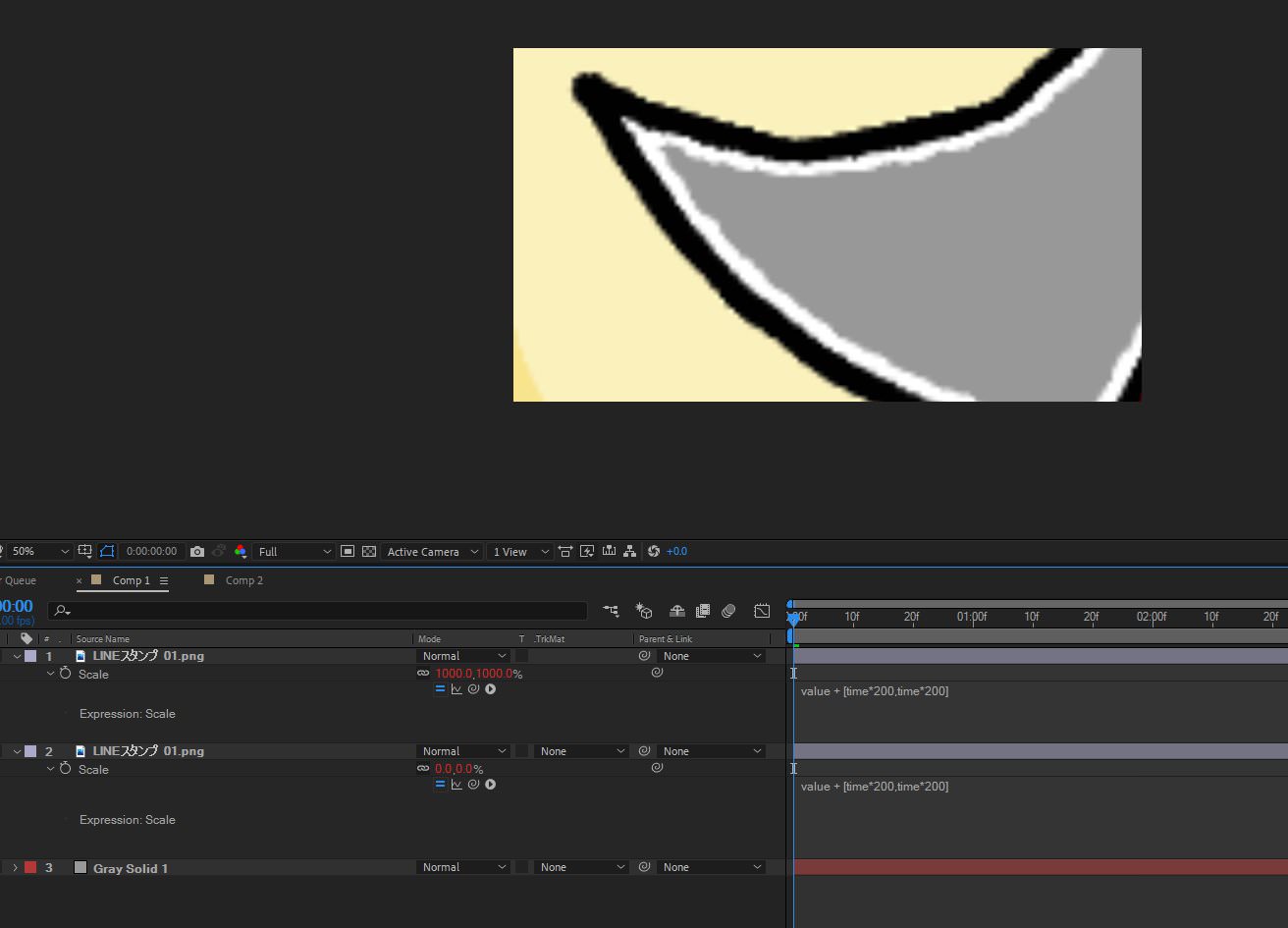
お次は先ほどのレイヤーを複製して、スケールを1000に
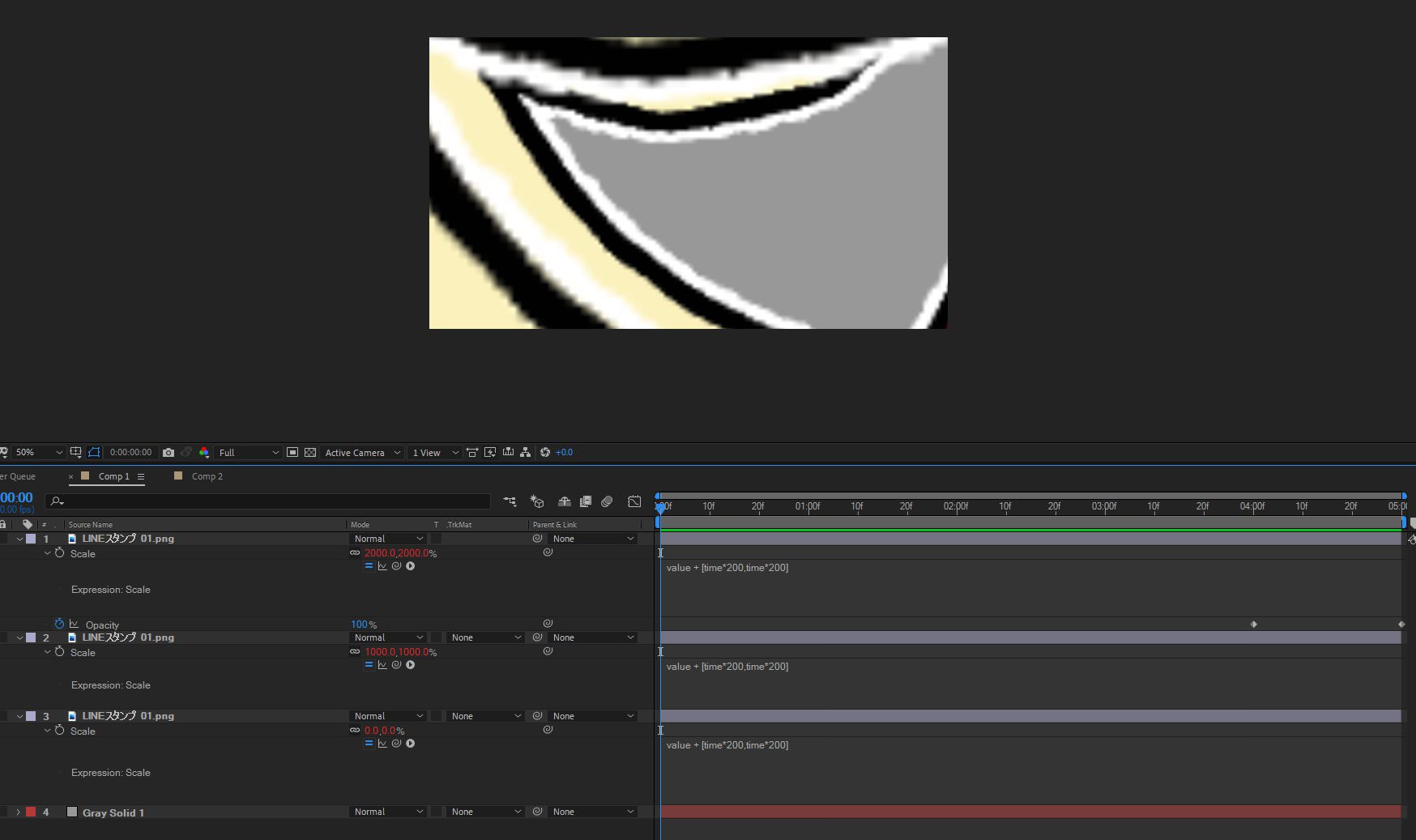
さらに複製して、スケールを2000に
これ以上増やしてもいいですが今回はこれぐらいで。
最後にスケールが2000のレイヤーのOpacity(不透明度)にキーフレームをうってだんだん消えるようにしましょう。
これで完成です!
 飯塚
飯塚ループ素材を作る方法まとめ
上記リンクでは別のやり方でループ素材を作る方法をまとめましたので、ぜひご参考ください。
フラクタルノイズ、Form、トランスフォームなどでループ素材を作る方法を載せています。
»IzukaLoopBG Pack50+
また、上記リンクではループ背景素材を3つ無料配布中
ループ素材の便利さをぜひ体感してください!
 飯塚
飯塚「無料体験をする」からループ背景素材を3つ無料ダウンロード可能です。ぜひ!
まとめ

- 回転、位置、スケールを使ったループ素材の作り方を解説
- 別のやり方でループ素材を作る方法を解説
お疲れ様でした!ループを駆使して自分だけの素材を作ってみてくださいー!
それでは今回の記事は以上です!
デリュージョン飯塚でした。
2025年12月31日 追記
ここまで読んでいただいたお礼として、本ブログのオンラインショップ(講座)で使える
特別クーポンをお贈りいたします。
クーポンコード:blog10off
割引率:10%OFF
以下のショップで使う事が可能です。
»IzukaEffects-Online
クーポンは数量限定(5個)です。
先着人数に達した場合、「クーポンは有効ではありません」と表示されますのでご注意ください。
TurbulenceFD、World Creatorは提携商品のため使用不可となっています。
タグ:AEプラグインのおすすめ記事
タグ:チュートリアルのおすすめ記事
カテゴリ:After Effectsのおすすめ記事
※当サイトは、広告主から支払われる広告収入を主な収入源として運営を行っています。
※当サイトの記事では、商品・サービスの紹介に広告主のアフィリエイト広告を利用しています。
※記事で紹介した商品・サービスを購入すると、広告主から当サイトに報酬が支払われることがあります。
インターネット上の広告表示(消費者庁)
インターネット広告倫理綱領及び掲載基準ガイドライン
 IzukaEffects
IzukaEffects